Centro de documentação
Manuais e guias técnicos abrangentes para ajudá-lo a dominar as máquinas HARSLE e otimizar sua eficiência na usinagem de metais
Como o banco de dados ESA S630 pode melhorar sua programação?
Quer aprimorar suas habilidades de programação usando o Banco de Dados ESA S630? Você está no lugar certo. Neste artigo, explorarei como o Banco de Dados ESA S630 pode ser um divisor de águas para seus projetos de programação.
Ao se aprofundar em seus recursos e funcionalidades, você descobrirá como utilizar este banco de dados em todo o seu potencial, garantindo maior eficiência e resultados em suas tarefas de desenvolvimento. Seja você um programador experiente ou iniciante, entender as nuances do Banco de Dados ESA S630 pode fornecer as ferramentas necessárias para aprimorar seus projetos de codificação.
Compreendendo dados de trabalho
Ao usar o ESA S630 Com o banco de dados, você pode aprimorar sua programação acessando facilmente dados críticos de trabalho, como o PMS absoluto, o Mute e o Ponto de Pinçamento de uma dobra.
Basta pressionar o botão para abrir o menu, selecionar o item 7 >> Informações de trabalho, e uma janela exibirá esses detalhes. Para sair, basta pressionar [OK]. Utilizar esses recursos do banco de dados ESA S630 garante precisão e eficiência em seus projetos.
Execução de um programa em modo automático
Após definir um programa numérico ou calcular um programa gráfico, é possível executá-lo em modo automático.
O modo automático pode ser ativado pressionando este botão

Página Gráfica Automática:
- Acesso: Visualize a página gráfica automática para programas gráficos calculados pressionando [Gráfico].
- Janela principal: Exibe peças de máquinas, projetos de punções e matrizes, e o estado da peça antes e depois da dobra.
- Janela de Orientação: Guias sobre a orientação da peça para cada dobra, indicando as rotações necessárias.
- Janela de progresso: Exibe dados de dobra em andamento, contagem de peças e desenvolvimento de chapas metálicas.
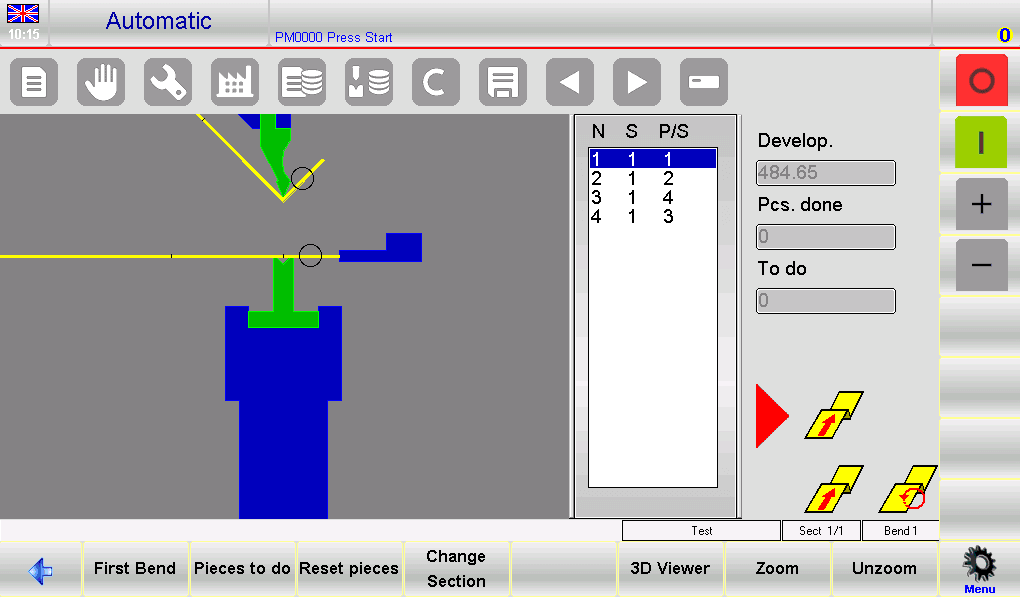
Página numérica automática:
- Exibição de programa numérico: Acesse as configurações numéricas e as cotas atuais dos eixos. O modo automático preserva a integridade dos dados, impedindo alterações.
- Legibilidade aprimorada: Duplique facilmente o tamanho dos caracteres para melhor visibilidade das alturas dos eixos, ideal para gerenciar dados extensos.
- Visualização flexível: Alterne entre tamanhos de caracteres simples e duplos com um simples toque de botão para uma experiência de visualização personalizada.
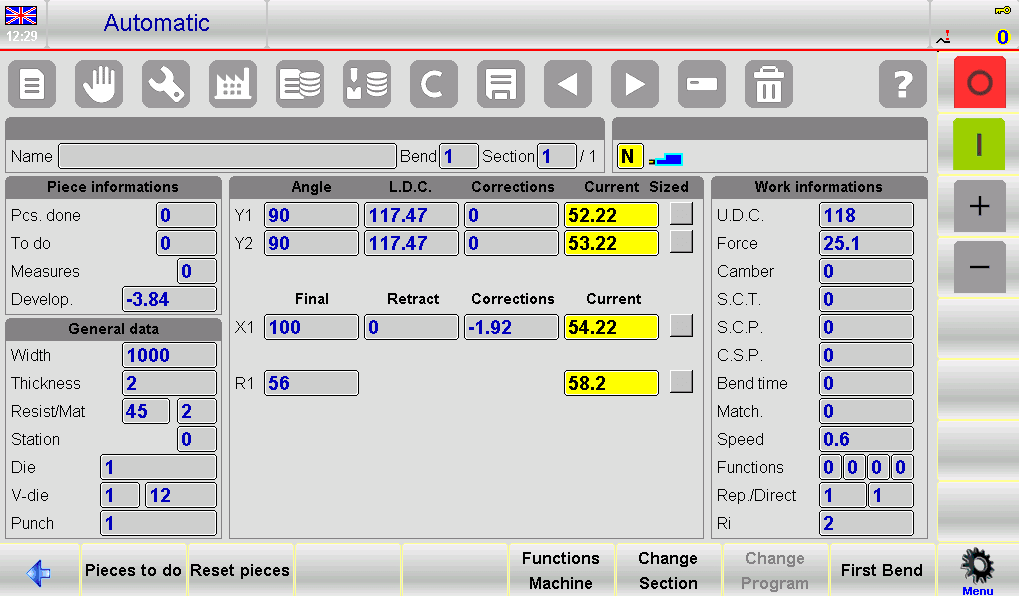
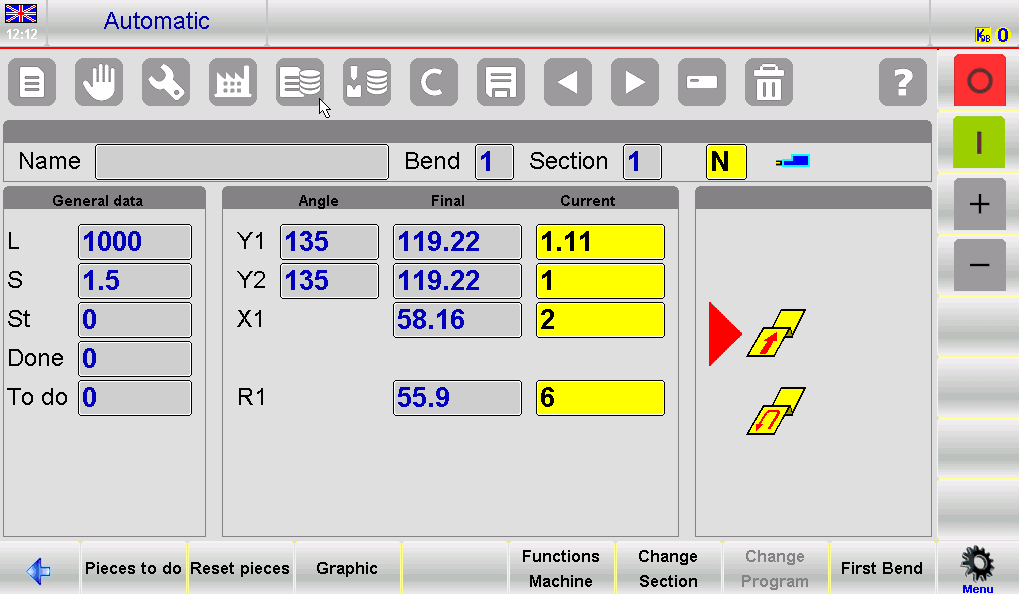
Realizando o ciclo automático
Pressione este botão para iniciar o ciclo automático, que posiciona os eixos do batente traseiro para o processo de dobra.

Pressione o pedal para baixo para abaixar o cilindro e criar a dobra, garantindo resultados precisos e consistentes. Após cada dobra, o cilindro retorna automaticamente e os eixos do batente traseiro se reposicionam para a próxima dobra. Assim que todas as dobras programadas forem concluídas, o ciclo reinicia perfeitamente a partir da primeira dobra para as operações em andamento.
Primeira Curva
Selecione [Primeira Curva] para estabelecer o parâmetro de referência para todas as curvas subsequentes dentro do banco de dados ESA S630.
Execução de peça de amostra
- Ajustes: O banco de dados ESA S630 fornece valores teóricos. Devido a potenciais imperfeições na chapa metálica, correções podem ser necessárias.
- Correções Semiautomáticas:
- Use a página SEMIAUTOMÁTICA para peças de amostra.
- Faça correções passo a passo no ângulo ou comprimento da curva. As alterações são refletidas no programa.
- Procedimento Automático:
- Use a página AUTOMÁTICO para procedimentos de correção.
- Posicione os medidores traseiros e execute a dobra.
- Meça e corrija o comprimento e o ângulo da curvatura conforme necessário.
- Insira as correções na coluna apropriada: “Pedaço“, “Seção",ou "Dobrar“.
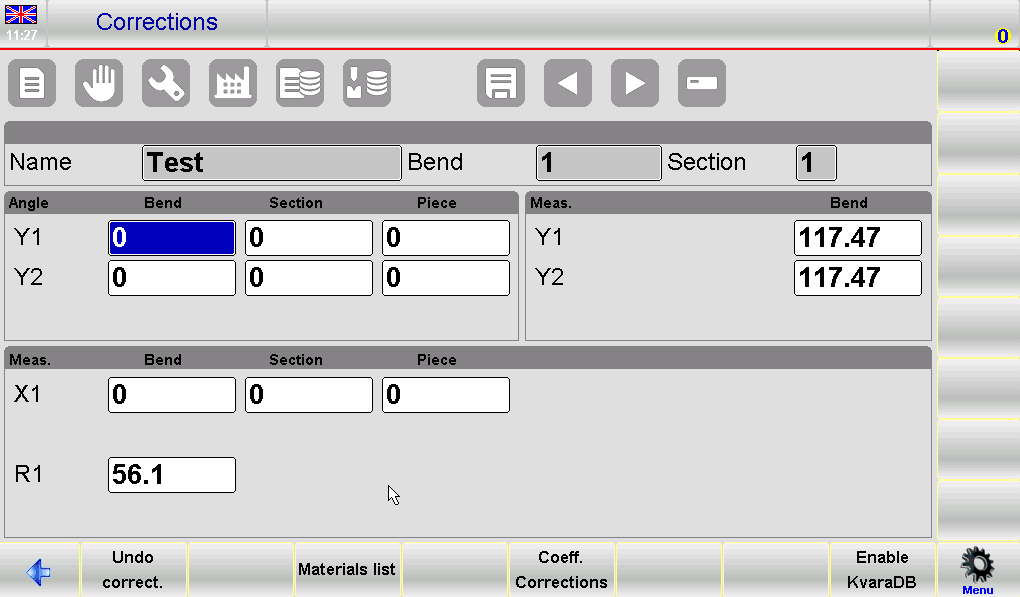
Configurando dados de correção com o banco de dados ESA S630
Aqui está um guia conciso sobre como definir dados de correção de forma eficiente usando o banco de dados ESA S630, garantindo que seus projetos sejam executados com precisão e exatidão.
- Entrada de dados para correções:
- Para eixos de bitola traseira, insira dados de correção em milímetros (mm) e, para ângulos de curvatura, use graus.
- Exemplo: insira +2,0° para uma curva fechada em 2° ou -2,0° se uma curva aberta na mesma quantidade.
- Ajustando o comprimento da curva:
- Se o comprimento da curva for menor que o desejado, insira um valor positivo no Corr. X1 Campo.
- Se for maior, insira um valor negativo correspondente à diferença detectada.
- Correções sequenciais:
- Correções consecutivas são cumulativas; o último valor inserido é adicionado aos anteriores.
- Exemplo: se inicialmente corrigido em +3,0°, mas ainda precisar de ajustes, será necessário um adicional de 1,0°.
- Ajustes individuais do cilindro:
- Corrija os ângulos separadamente para os cilindros Y1 e Y2.
- Correções gerais aplicam o mesmo ajuste de ângulo a ambos os cilindros.
- Benefícios das correções de afinação e peça:
- Corrija simultaneamente os dados de afinação e peça durante a mesma etapa.
- Exemplo: Combine uma correção de passo de -2,0° com uma correção de peça de -1,0° para um total de -3,0°.
Etapas para uma correção bem-sucedida:
- Pressione este botão para reposicionar os eixos do medidor traseiro após a correção

2. Execute a dobra novamente e verifique sua precisão.
3. Se estiverem corretos, prossiga com todas as curvas no programa do Banco de Dados ESA S630 usando os botões de navegação. Se estiverem incorretos, ajuste ainda mais os dados de curvatura atuais.
Assim que as correções para todas as curvas no banco de dados ESA S630 forem finalizadas:
- Inicie o ciclo automático para a dobra selecionada pressionando .
- Explore novos métodos para definir correções conforme documentado.
Aproveite o poder do banco de dados ESA S630 para garantir que suas tarefas de programação sejam executadas com precisão, reduzindo erros e melhorando a qualidade geral do projeto.
Como excluir os dados de correção:
Para apagar as alterações feitas nas correções pressione a tecla [Desfazer correto.]. Os valores presentes na abertura da página serão restaurados.
Usando um banco de dados (opcional)
Informações gerais
O banco de dados utiliza interpolação linear para preencher valores de correção teóricos para dobras sem correções salvas anteriormente. Isso garante um desempenho consistente em diferentes tipos de dobras, aprimorando continuamente o aprendizado de máquina.
Cada banco de dados ESA S630 consiste em várias tabelas, cada uma correspondendo a materiais específicos. Personalize o banco de dados selecionando vários campos — como ângulo de curvatura, largura da chapa metálica e largura da matriz em V — ao configurar seu banco de dados.
Os campos são categorizados em campos-chave para identificação exclusiva de registros e campos de correção para armazenar os valores de correção associados. Propriedades como ordem de classificação e configurações de interpolação aumentam a eficiência da pesquisa no banco de dados.
Exemplo de um banco de dados
Um exemplo de um banco de dados chamado FERO será ilustrado neste documento.
A estrutura do banco de dados FERO consiste em 6 campos, 4 chaves, e 2 valores de correções:
– (*)Ângulo da curvatura
– (*)Largura da chapa metálica
– (*)Espessura da chapa metálica
– (*)Ferramentas
– Correção dos valores de Y
Os asteriscos (*) indicam o chave campos, os campos restantes representam o correções adquirido.
As mesas
Cada tabela é identificada pelo número do material correspondente (de 1 a 99). Também é possível associar um texto descritivo à tabela.
Todas as correções adquiridas ao longo do tempo para aquele material específico também são salvas em cada uma das tabelas.
Cada tabela gerada dentro de um banco de dados herda sua estrutura, ou seja, os mesmos campos chave e de correção e propriedades relativas.
Como usar o banco de dados Kvara
Habilitando o banco de dados Kvara:
- Acesse a página CORREÇÕES: Comece navegando até o CORREÇÕES página para gerenciar suas correções.
- Alternar funcionalidade do banco de dados: Usar [Habilitar KvaraDB] e [Desabilitar KvaraDB] para ativar ou desativar o banco de dados. Um ícone aparecerá quando estiver habilitado.
- Aquisição de Correção: Quando ativado, o banco de dados ESA S630 permite a aquisição automática de correções no EDITOR, AUTOMÁTICO, SEMIAUTOMÁTICOe CORREÇÕES páginas.
Navegando no banco de dados Kvara:
- Acesse o banco de dados: Entre no banco de dados Kvara por meio da página Correções para gerenciar configurações e campos.
- Tabelas de materiais: Visualize dados em formato de tabela, mostrando a tabela do material atual ou a primeira tabela disponível, caso não esteja presente.
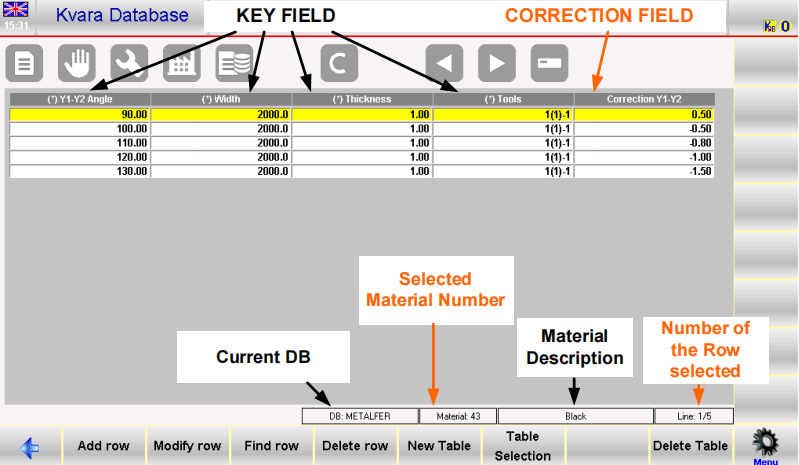
Estrutura do banco de dados:
- Configuração de campos:
- Campos-chave (4): Ângulo da curvatura, largura, espessura da chapa metálica e ferramentas utilizadas.
- Campo de Correção (1): Correção nos valores Y.
- Campo de ferramentas: Lista o nome da matriz, o número da matriz em V e o punção (por exemplo, “B(1)-1" significa morrer "B“, V-die “1“, e soco “1“).
Seguindo essas etapas, você pode gerenciar correções com eficiência e otimizar processos usando o banco de dados ESA S630.
Operações nas tabelas
Seleção e exclusão de linhas:
- Toque diretamente em uma linha da tabela para selecioná-la no banco de dados ESA S630.
- Navegue entre as tabelas usando os botões de seta.
- Exclua uma tabela pressionando o botão excluir e confirmando com “SIM.”
Ações das teclas de função:
[Adicionar linha]: Adicione uma nova linha para melhorar o gerenciamento de dados.
[Modificar Linha]: Atualizar linhas selecionadas com novas correções de dados.
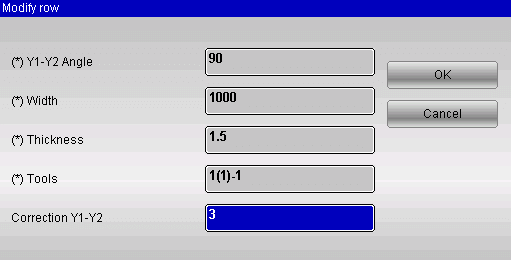
[Encontrar linha]: Pesquisar linhas que correspondam aos valores-chave inseridos.
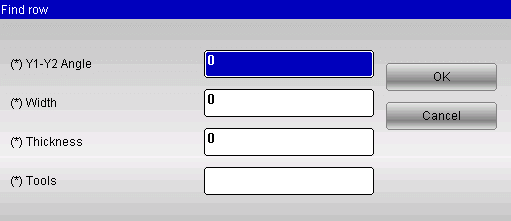
[Excluir linha]: Remove a linha selecionada da tabela.
Seleção e propriedades da tabela:
[Seleção de tabela]: Escolha uma mesa de uma lista tocando e confirmando com [OK].
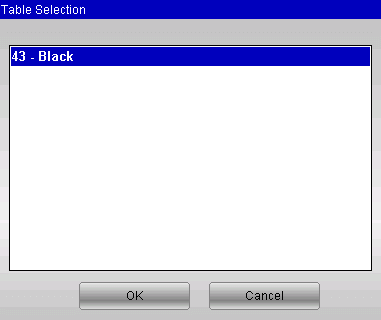
[Propriedades da tabela de materiais]: Ajuste propriedades como tipos de campo sem alterar a estrutura da tabela.
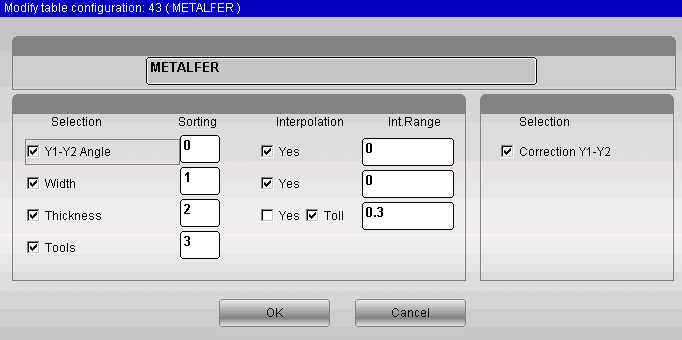
[Alterar nome da tabela]: Renomeie a descrição do material para maior clareza.
[Salvar tabela como…]: Salve a tabela com um novo código e descrição.
Operando em bancos de dados
A seguir, são descritas todas as operações que podem ser realizadas nos bancos de dados. O acesso às seguintes funções é possível a partir do Menu do Sistema, que é aberto ao pressionar o botão de menu.
0>> Criar novo banco de dados: Crie facilmente uma nova instância do Banco de Dados ESA S630, onde você pode personalizar sua estrutura. Isso envolve nomear o banco de dados, selecionar chaves e definir parâmetros de correção. Você também pode configurar propriedades como o índice de classificação e as configurações de interpolação para melhorar a precisão da recuperação de dados.
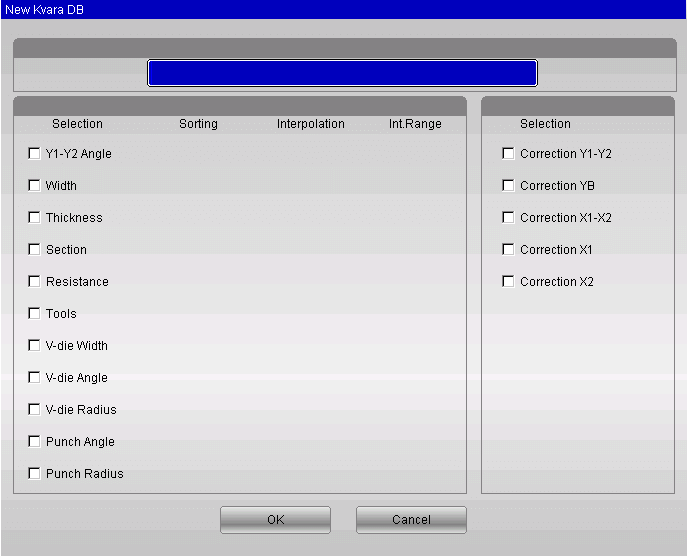
1>>Desabilitar correções: Remova correções específicas do banco de dados, concentrando-se apenas nos ajustes necessários.
2>>Modificar configurações do banco de dados: Ajuste os arranjos de teclas e as configurações de interpolação nas tabelas para um processamento de dados consistente.
3>>Excluir banco de dados: Remova bancos de dados desnecessários do sistema para otimizar o gerenciamento de dados.
4>>Seleção de banco de dados: Escolha facilmente o banco de dados mais adequado para suas tarefas atuais.
5>> Salvar banco de dados atual: Faça backup do seu banco de dados atual em um dispositivo USB para segurança e portabilidade.
6>> Salvar todos os bancos de dados: Salve todos os bancos de dados em um dispositivo USB, garantindo que todo o seu conjunto de dados esteja protegido.
7>> Carregar todos os bancos de dados: Carregue rapidamente todos os bancos de dados salvos de volta ao sistema, mantendo a continuidade e a acessibilidade dos dados.
Gestão de Correções
Aquisição de Valores de Correção
Entrada de correção simplificada:
- Habilite o recurso de banco de dados Kvara no banco de dados ESA S630 para adquirir correções perfeitamente do EDITOR, CORREÇÕES, ou SEMIAUTOMÁTICO páginas.
- Use o [Inserir no KvaraDB] Tecla de função para registrar as correções na Tabela de Materiais apropriada. Se a tabela não existir, você será solicitado a criá-la.
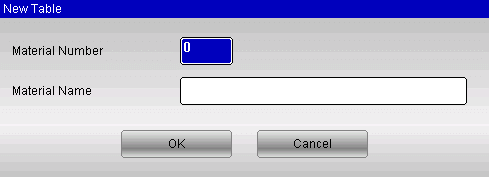
Evite duplicatas: Caso você insira novamente um valor existente, o sistema perguntará se você deseja substituir o valor antigo para manter a precisão.
Modo de autoaprendizagem para eficiência: Ative o modo de autoaprendizagem para capturar correções automaticamente sem precisar usar [Inserir no KvaraDB] a cada vez. Este modo é perfeito para novas configurações de banco de dados.
Pressione o [Habilitar autoaprendizagem. KDB] chave: o ícone para habilitar o KvaraDB será exibido no canto superior direito:

KvaraDB habilitado no modo normal

KvaraDB habilitado no modo de autoaprendizagem
Usando os valores de correção
Integração de correção automática
Após a ativação do Banco de Dados Kvara, os valores de correção são encontrados e aplicados automaticamente em programas numéricos e gráficos. Quaisquer alterações nos dados-chave do Editor ou Semiautomático as páginas solicitam que o sistema busque as correções correspondentes.
Interpolação dos Dados
O banco de dados realiza interpolação linear para preencher dados de correção ausentes. Ele calcula a média dos valores quando registros com valores maiores e menores são encontrados. Você pode definir o intervalo de interpolação, que determina a distância entre esses registros.
Tolerância de espessura
Use a tolerância de espessura para aplicar correções do banco de dados a dobras com espessuras ligeiramente diferentes. As correções são feitas somente quando uma espessura dentro da tolerância especificada é encontrada no banco de dados.
Tabela de Materiais
Como inserir a página da Tabela de materiais:
Para acessar o Tabela de Materiais página siga os passos abaixo:
– entre na página de Correções pressionando este botão

– pressione o [Lista de materiais] chave
A página aparece conforme ilustrado na figura:
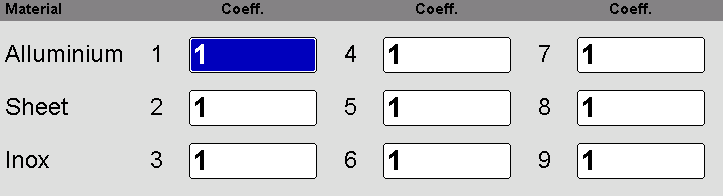
Como usar o coeficiente de materiais:
- Abra a página Tabela de Materiais no Banco de Dados ESA S630.
- Insira coeficientes para corrigir cálculos de alongamento do material.
- O valor padrão é 1; ajuste para alterar o alongamento (por exemplo, 2 para duplo, 0,5 para metade).
Como desabilitar o cálculo do alongamento:
- Defina todos os coeficientes como 0 para parar de calcular o alongamento.
- Desabilitar isso significa que não haverá correções X em programas numéricos e somas exatas de segmentos em programas gráficos.
Salvar e carregar coeficientes:
- Pressione salvar para armazenar coeficientes na memória externa.
- Usar [Carregar do disco] para fazer upload de um dispositivo USB.
- Salve ou carregue todos os coeficientes usando [Salvar TUDO] e [Carregar TUDO] funções.
Utilize o banco de dados ESA S630 para gerenciar facilmente o comportamento do material e otimizar seus projetos de programação.
Perguntas Frequentes (FAQ)
Como posso garantir a segurança dos dados ao usar o banco de dados ESA S630?
Implemente controles de acesso rigorosos e atualize regularmente as configurações de segurança do seu banco de dados. Utilize criptografia para dados confidenciais e protocolos seguros para transmissão de dados. Revise regularmente as permissões de usuário no Banco de Dados ESA S630 e realize auditorias de segurança para impedir acessos não autorizados.
O banco de dados ESA S630 pode lidar com aplicações de grande escala?
Sim, o banco de dados ESA S630 foi projetado para suportar aplicações de grande porte. Sua arquitetura permite soluções escaláveis, capazes de lidar com um volume significativo de dados e alto tráfego de usuários sem comprometer o desempenho. Consulte as opções de escalabilidade fornecidas na documentação do banco de dados para configurar sua configuração corretamente.
Conclusão
Em resumo, o Banco de Dados ESA S630 é uma ferramenta poderosa que pode aprimorar significativamente suas habilidades de programação. Ao aproveitar seus amplos recursos e funcionalidades, você pode otimizar o gerenciamento de dados, melhorar a eficiência do código e desenvolver aplicações mais robustas. Entender como utilizar este banco de dados de forma eficaz permitirá que você libere todo o seu potencial e aproveite seus pontos fortes para alcançar melhores resultados de programação.
Para informações mais detalhadas ou dúvidas específicas, entre em contato com nossa equipe. Estamos aqui para ajudar com quaisquer dúvidas e fornecer orientações adicionais sobre como otimizar o uso do Banco de Dados ESA S630. Além disso, não se esqueça de explorar nossa outra documentação para obter insights e conhecimento mais aprofundados sobre tópicos relacionados.













